小编给大家分享一下Windows系统下的Git 2.7最新下载的方法,相信大部分人都还不怎么了解,因此分享这篇文章给大家参考一下,希望大家阅读完这篇文章后大有收获、下面让我们一起去了解一下吧!
,,, Git是一个开源的分布式版本控制系统,用于高效的管理各种大小项目和文件。有着管理多样化,分享速度快,数据安全
更好的分支支持,方便多人协调等优点,而备受程序猿的喜爱只,,,
下面给大家分享一个在【Windows系统】下的【Git图形化界面】的安装教程,,欢迎大家评鉴与参考。
官网地址:https://git-scm.com/<强> <强>, <强>,,,
1,打开Git官网,点击【下载】<强> 强,,,,,
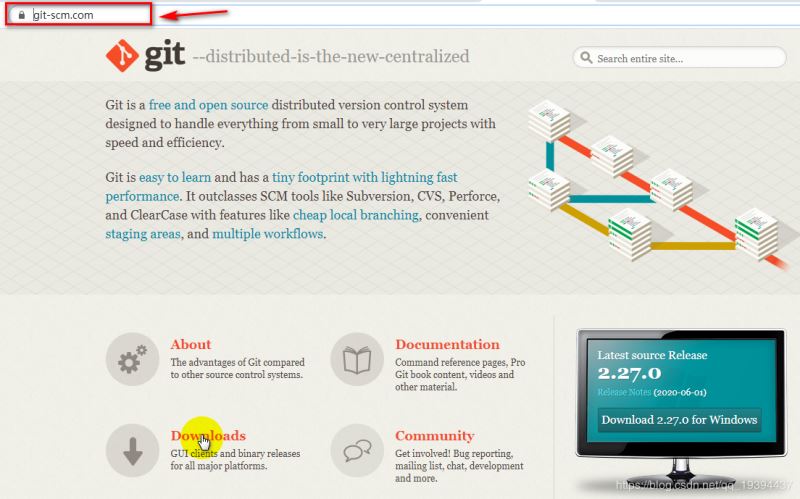 ,,,,
,,,,
, 2,选择合适的操作系统(本教程是以Windows系统为例),选择【Windows <强>】(会根据目前的系统自行识别),等待Git的GUI软件下载,目前的版本是v 2.27只

,至此一步,就完成了Git v2.27版本的软件下载完毕,静等软件的下载,将【<强> Git - 2.27.0 - 64 bit.exe 】收入囊中……
1、找到下载的 Git安装包,并双击(准备安装)
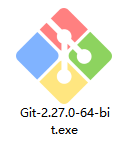
2、阅读 Git 的相关信息,点击【Next】
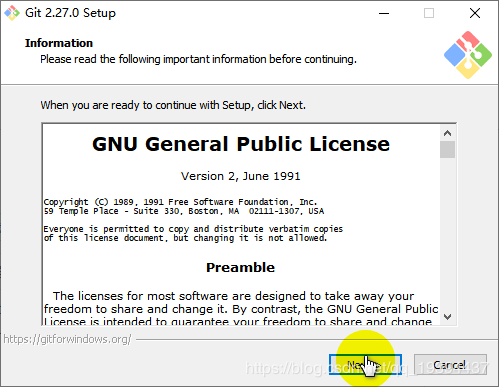
3、设置安装路径,设置完毕后,点击【Next】
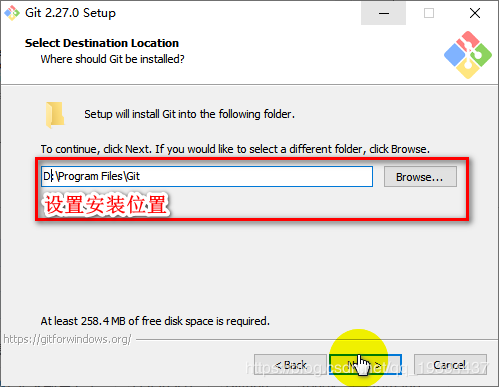
4、设置选项【添加桌面快捷方式、添加右击快捷选项、检查更新、使用系统字体等】,根据自己的需求选择对应的选项,之后点击【Next】。
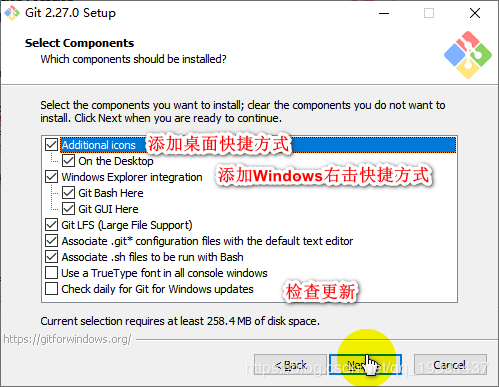
5、选择开始菜单文件夹,此处就默认,之后选择【Next】。
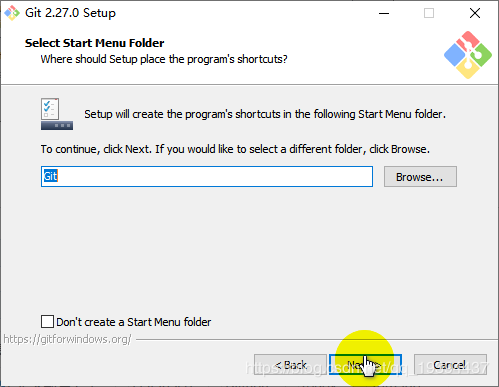
6、选择 Git 编辑器,根据自己的情况选择编辑器(我的电脑上有安装Notepad++),一般就默认选择 Vim 的方式,之后点击【Next】。

7、选择 Git 的执行环境路径,此处默认使用【命令行】的方式就好,点击【Next】.
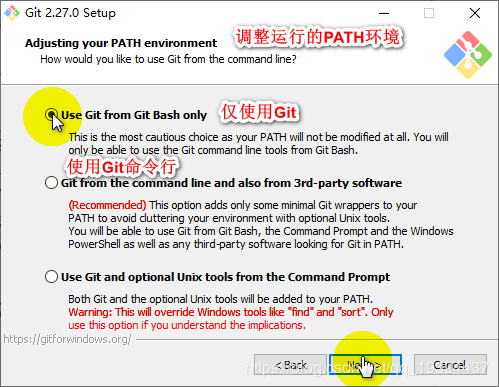
8、选择 HTTPS 的传输端,默认使用【Use the openSSL library】,点击【Next】。

9、配置行尾转换,选择默认【Checkout windows-style】,点击【Next】。

10、配置 Git 终端,使用默认【use MinTTY】,点击【Next】。
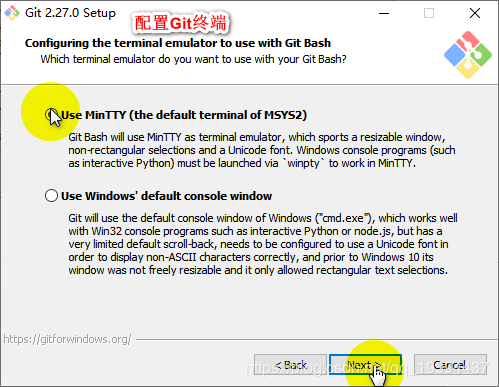
11、选择 默认的 git pull 的方式,选择【default】,点击【Next】.
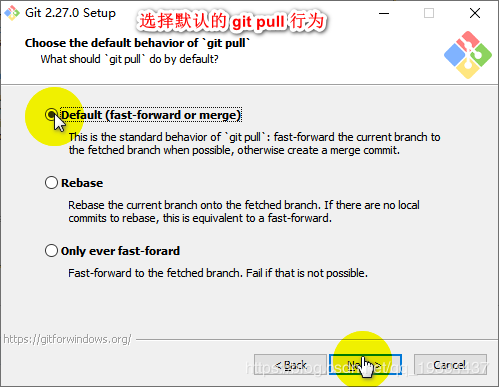
12、Git的额外配置,此处就默认选择,直接点击【Next】

13、配置测试选项,此处勾选【Enable experimental support for pseudo consoles】,点击【Install】,等待按照即可。






